Transferir dados do iPhone, Android, iOS, computador para qualquer lugar sem perda.
- Transferir dados de um cartão Micro SD para outro Android
- Como transferir fotos de um telefone para outro
- Como transferir fotos do telefone antigo da LG para o computador
- Como transferir fotos de uma antiga Samsung para outra Samsung
- Transferir contatos da Samsung para o iPhone
- Transferir dados da LG para a Samsung
- Transferir dados do Tablet antigo para Novo
- Transferir arquivos do Android para o Android
- Transferir fotos do iCloud para o Android
- Transferir notas do iPhone para Android
- Transferir músicas do iTunes para o Android
Faça backup e restaure os dados do Android no seu computador com facilidade.
2 maneiras fáceis de copiar e colar no iPad com eficiência
 atualizado por Somei Liam / 28 de março de 2023 09:05
atualizado por Somei Liam / 28 de março de 2023 09:05Ao navegar na internet, como Safari ou Chrome, muitas informações são escritas em texto. Mas, às vezes, eles estão na forma de imagens. Você pode usá-los em muitos tipos de pesquisa para trabalho, projetos escolares e muito mais. Bem, você pode copiá-los e colá-los para ter uma duplicata dessas informações. É fácil executar a técnica de copiar e colar ao usar um computador. Mas e se você estiver usando o iPad?
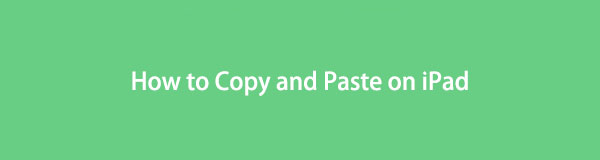
Você pode se perguntar como fazer isso se for a primeira vez que usa essa técnica. Felizmente, este post contém métodos simples para aprender a copiar e colar no iPad. São dicas detalhadas para que você possa utilizar a técnica profissionalmente. Você quer começar a aprender? Ir em frente.

Lista de guias
Parte 1. Como copiar e colar um texto no iPad
É muito complicado redigitar as informações de texto que você vê na internet para ter uma cópia delas no iPad. Vai custar muito tempo, dependendo do comprimento ou número de palavras. Por que não copiar e colar o texto diretamente? Esta parte do artigo se concentrará em copiar e colar texto no iPad. Ao aprender esta técnica, você pode navegar facilmente pelo texto offline depois de salvá-lo em seu dispositivo. Além disso, você pode usá-los como referência em seu assunto na escola ou no trabalho.
De qualquer forma, você está pronto para aprender a copiar o texto no iPad de diferentes maneiras? Abaixo estão os guias bem explicados. Ir em frente.
Transferir dados do iPhone, Android, iOS, computador para qualquer lugar sem perda.
- Mover arquivos entre iPhone, iPad, iPod touch e Android.
- Importe arquivos do iOS para o iOS ou do Android para o Android.
- Mover arquivos do iPhone / iPad / iPod / Android para o computador.
- Salvar arquivos do computador para iPhone / iPad / iPod / Android.
Método 1. Copiar e colar texto de sites
Se as informações que você deseja copiar estiverem em sites, esse método é o melhor para você. Abaixo estão as etapas detalhadas para o iPad. Rolar para baixo.
Passo 1Vá para os sites e procure as informações que deseja copiar. Toque duas vezes na tela para selecionar uma palavra e toque três vezes se for para escolher um parágrafo. Mas se você quiser selecionar um bloco de texto, basta tocar duas vezes, segurar a primeira palavra do bloco e arrastá-la até a última palavra. Mais tarde, toque no Copiar botão na parte superior ou inferior da palavra.
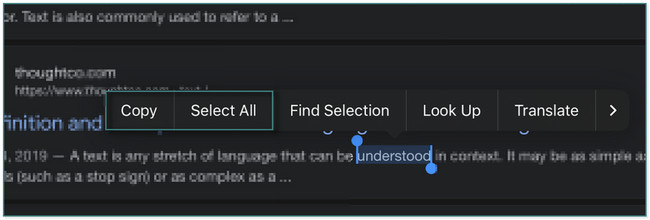
Passo 2Você pode colá-lo em qualquer lugar no seu iPad. Você só precisa tocar no macarrão botão no lado esquerdo do aplicativo.
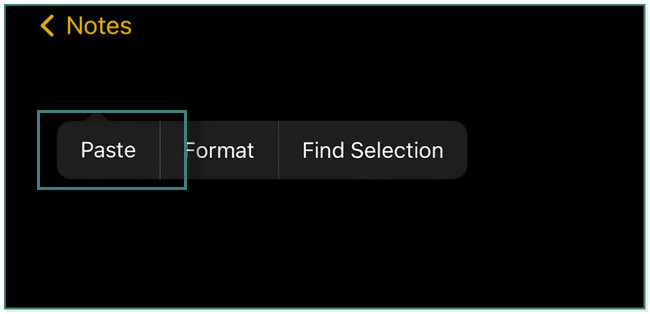
Método 2. Copiar e colar texto do aplicativo de mensagens
Usando o aplicativo Mensagens no iPad, você pode enviar mensagens de texto para se conectar com outras pessoas. Deseja saber como copiar e colar no iPad usando este aplicativo? Ir em frente.
Vá para o aplicativo Mensagens no seu iPad. Depois disso, você só precisa localizar a mensagem nela e pressionar longamente o balão de texto. Depois de ver o botão Copiar na parte superior da mensagem, solte-o e toque nele. Depois disso, você pode colar a mensagem onde quiser no iPad.
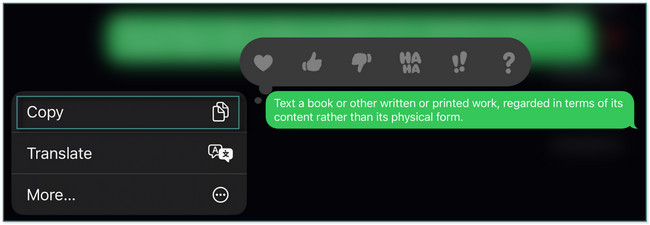
Método 3. Copiar e colar um URL
Salvar ou copiar URLs é muito importante se você quiser retornar ao site que vê como referência. Para copiar o URL, você pode ver o tutorial abaixo. Você também aprenderá como colar no iPad quando for um URL. Rolar para baixo.
Localize o URL na parte superior da interface principal. Mais tarde, toque duas vezes nele. Nesse caso, você verá muitas opções para a URL. Tudo o que você precisa fazer é tocar no Copiar botão para ter uma cópia do URL. Depois, cole-o em qualquer lugar do seu iPad pressionando a tela por muito tempo. Depois disso, toque no macarrão botão para colar o URL.
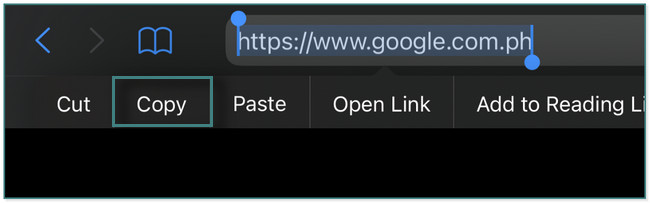
E se as informações que você deseja copiar e colar forem imagens? Abaixo estão os métodos de como fazê-lo. Ir em frente.
Parte 2. Como Copiar e Colar Imagens no iPad
Documentos e sites não contêm apenas texto. Você também pode ver imagens anexadas a eles. Você também quer aprender a copiar e colar fotos no iPad? Esta seção do post é para você! Você verá os 2 métodos diferentes de como fazer isso. Além disso, você também descobrirá o software para transferir arquivos. Ele permitirá que você tenha uma cópia de imagens e outros dados diretamente do seu telefone, se desejar.
Abaixo estão as etapas do tutorial sobre como copiar e colar imagens no iPad. Rolar para baixo.
Transferir dados do iPhone, Android, iOS, computador para qualquer lugar sem perda.
- Mover arquivos entre iPhone, iPad, iPod touch e Android.
- Importe arquivos do iOS para o iOS ou do Android para o Android.
- Mover arquivos do iPhone / iPad / iPod / Android para o computador.
- Salvar arquivos do computador para iPhone / iPad / iPod / Android.
Método 1. Copiar e colar imagens em sites
Deseja copiar e colar imagens de sites no seu iPad? Leia o tutorial abaixo.
Acesse o site e localize a imagem que deseja copiar. Depois disso, pressione e segure até ver a janela que aparecerá na tela. Mais tarde, toque no Copiar botão para copiá-lo. Quando estiver pronto para colá-lo em qualquer lugar do seu iPad, toque no macarrão botão.
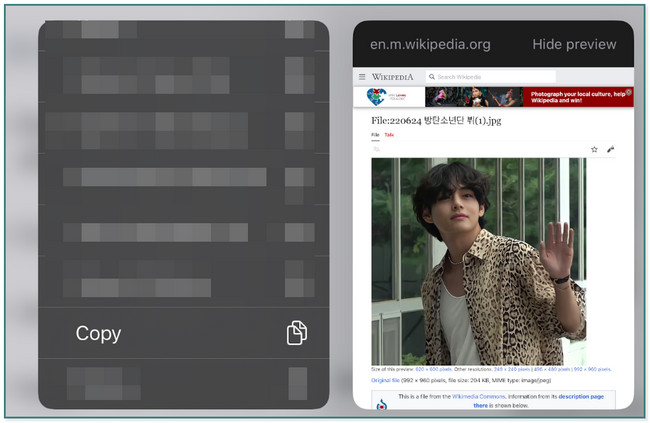
Método 2. Copiar e colar imagens no álbum de fotos
Suponha que você queira copiar e colar a foto que foi capturada ou uma captura de tela. Abaixo estão as etapas.
Vá para o aplicativo Fotos no seu iPad. Depois disso, pressione e segure as fotos até ver o Copiar botão ou ícone na parte inferior da interface principal. Mais tarde, cole a imagem tocando no macarrão botão em todos os lugares que você quiser.
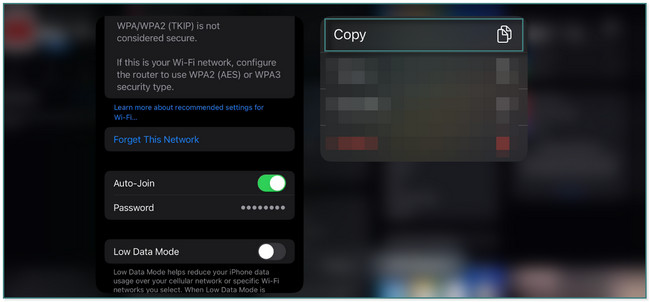
Dicas:
Se você deseja transferir ou copiar fotos e outros dados em seu telefone, você pode usar FoneLab HyperTrans. Ele suporta muitos tipos de dados, como fotos, vídeos e muito mais. Você pode transferir arquivos entre iPhones, Android e computadores. Além disso, você pode converter arquivos de imagem HEIC para PNG ou JPG por meio de seus recursos integrados. Abaixo está um guia rápido para aprender a usar a melhor ferramenta para transferência.
Transferir dados do iPhone, Android, iOS, computador para qualquer lugar sem perda.
- Mover arquivos entre iPhone, iPad, iPod touch e Android.
- Importe arquivos do iOS para o iOS ou do Android para o Android.
- Mover arquivos do iPhone / iPad / iPod / Android para o computador.
- Salvar arquivos do computador para iPhone / iPad / iPod / Android.
Passo 1Baixar FoneLab HyperTrans. Inicie-o em seu computador.
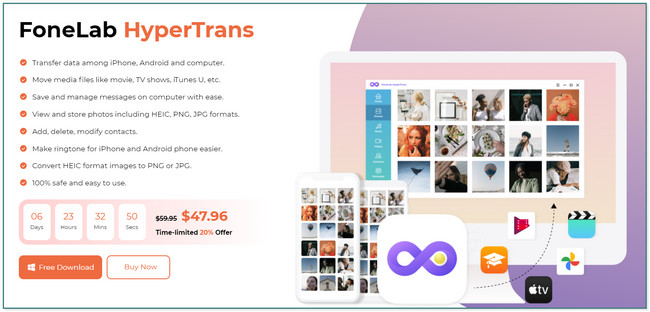
Passo 2Conecte o telefone ao computador. Siga as instruções na tela.
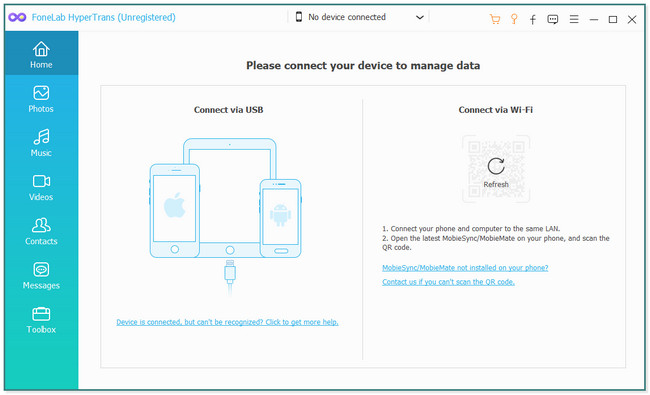
Passo 3Escolha os dados que deseja transferir. Depois disso, o software irá verificar os arquivos.
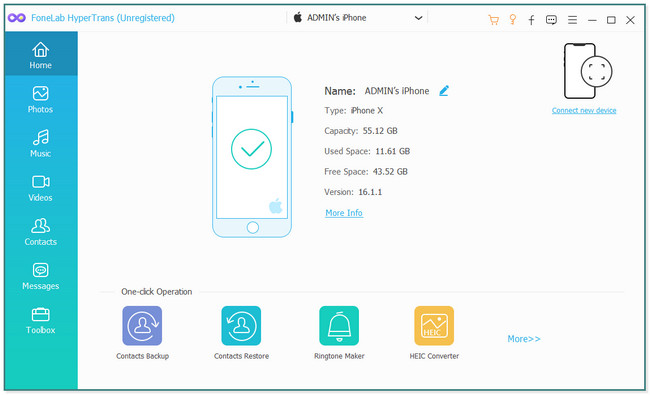
Passo 4. Selecione os arquivos que deseja transferir ou copiar para outro telefone ou computador. Clique no Sinal de mais botão do dispositivo que deseja transferir com os arquivos na parte superior da ferramenta. Aguarde o término do processo. Mais tarde, desconecte o telefone com segurança.
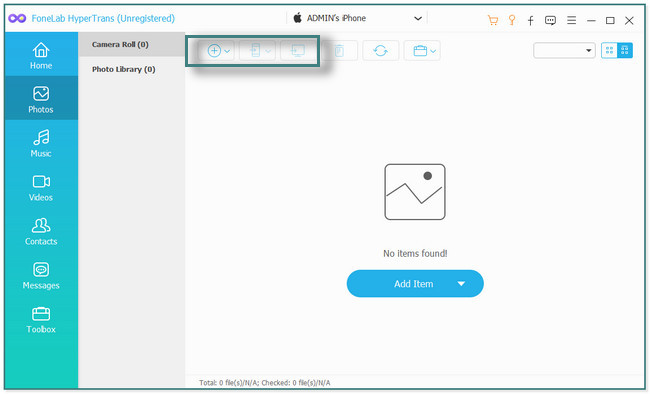
Parte 3. Perguntas frequentes sobre como copiar e colar no iPad
1. Quando você pressiona a cópia no iPad, para onde ela vai?
Ao copiar no iPad, o texto será salvo na área de transferência. Mas assim que você copiar novamente, o texto copiado será substituído por um novo. O texto copiado anteriormente desaparecerá ou desaparecerá.
2. Por que você não consegue copiar e colar o iOS 17?
É por questões de privacidade e segurança. Você precisa permitir permissões de diferentes aplicativos para acessar a área de transferência ao copiar e colar texto ou imagens. Para ativar o recurso, toque em Configurações de sistema. Depois disso, vá para o macarrão botão. Mais tarde, selecione o Colar de outros aplicativos botão e escolha Permitir.
3. Como desativar as notificações de copiar e colar no iPhone?
Vá para o aplicativo Configurações. Posteriormente, você só precisa acessar o aplicativo que deseja desativar a notificação de copiar e colar. Mais tarde, toque em Colar de outros aplicativos. Depois disso, toque no Permitir botão para desligar as notificações.
Transferir dados do iPhone, Android, iOS, computador para qualquer lugar sem perda.
- Mover arquivos entre iPhone, iPad, iPod touch e Android.
- Importe arquivos do iOS para o iOS ou do Android para o Android.
- Mover arquivos do iPhone / iPad / iPod / Android para o computador.
- Salvar arquivos do computador para iPhone / iPad / iPod / Android.
Este post é sobre como copiar e colar no iPad. Além disso, apresenta o melhor software para transferência de arquivos, que é FoneLab HyperTrans. Baixe o software para explorá-lo mais.
